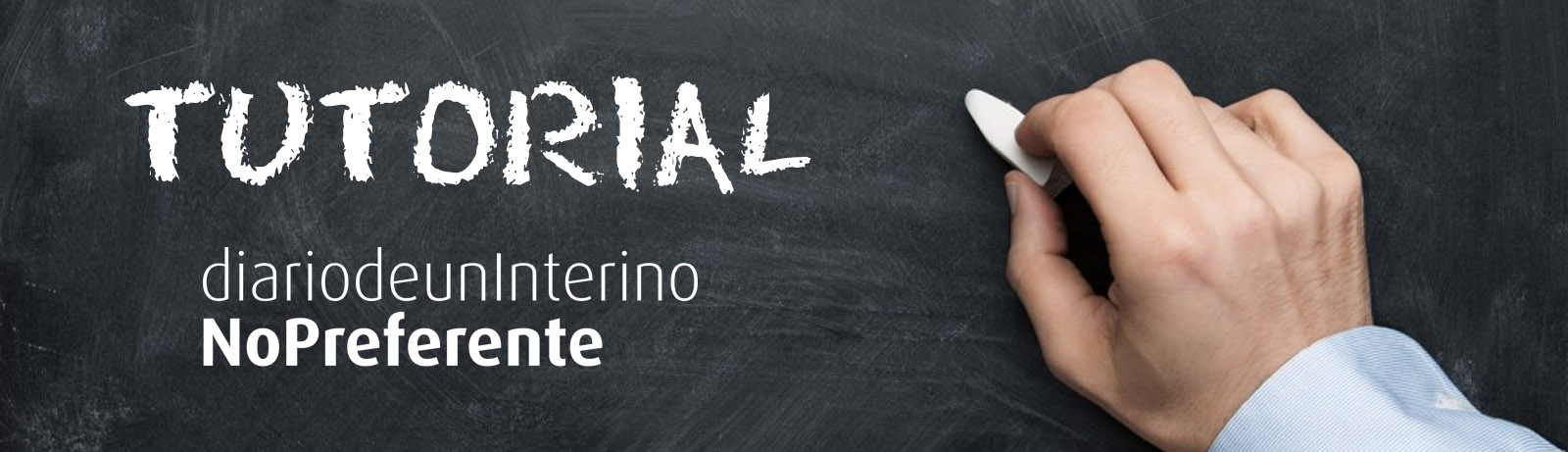Para todos aquell@s que estén trabajando a tiempo parcial y deseen completarlo con otro, estos son los pasos a seguir:
1º.- Mandar un email a adtele.primaria@murciaeduca.es indicando tus datos y en qué tiempo parcial estás y de cuántas horas es, y que quieres juntar con cualquier otro que fuera compatible; que te activen la pestaña.
2º.- Entrar en el programa y marcar la casilla que pone:
![]()
3º.- La aplicación detecta tu centro de destino y te muestras las opciones posibles para completar, si las hay.
4º.- Llamar al centro/s que quieres unir y comprobar que los horarios de los dos centros son compatibles (Lunes a primera hora).
5º.- Guardar y cerrar la instancia, generar el pdf y comprobar que todo es correcto.
IMPORTANTE: Las vacantes parciales en IES no se pueden combinar.
CÓMO COMBINAR 2 TIEMPOS PARCIALES:
Como veo que este tema no está del todo claro, voy a explicarlo de forma mucho más gráfica y sencilla que en el anterior punto:
1.- Tenemos que localizar la plaza a tiempo parcial y darle al botón COMB, que sale a la derecha.
![]()
2.- Se nos abrirá una ventana como la que aparece debajo, con los tiempos parciales posibles para combinar con el que hemos elegido. Si no sale ninguno, es que no hay nada que combinar:
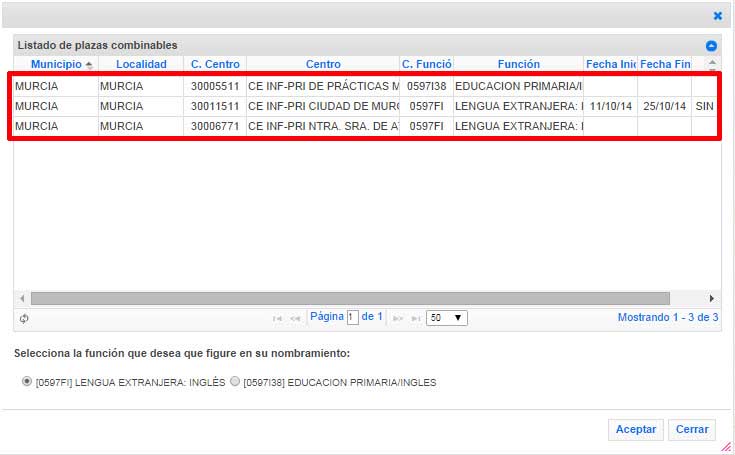
3.- Deberemos poner el cursor encima de la vacante que nos interesa y hacerle clic en ella. Si es de la misma especialidad en la parte de abajo nos saldrá la Función/Especialidad por la que nos harán el nombramiento. Si las parciales son de especialidades distintas podremos elegir la especialidad por la que queremos que nos nombren, como podeís ver en esta imagen:
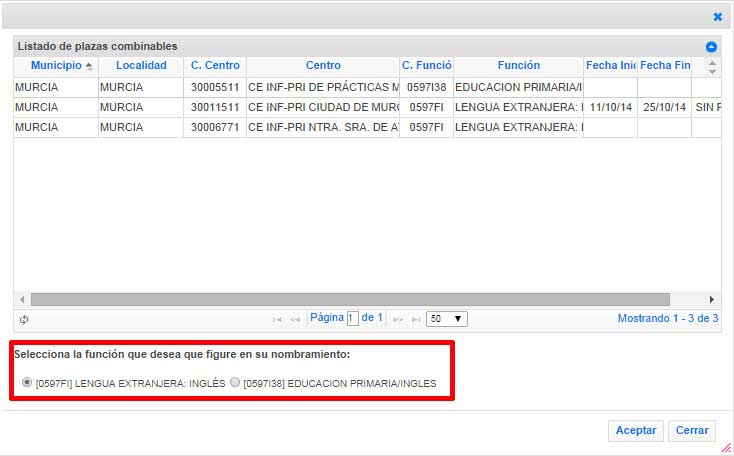
4.- Tras haberle dado a “Aceptar” en la pantalla anterior, nos saldrá de nuevo la pantalla con las parciales disponibles para combinar pero la que ya hemos combinado desaparece, como podéis ver en la imagen que hay debajo. Esto es por si queremos hacer más combinaciones con las otras parciales. Cuando hayamos terminado le damos a CERRAR:
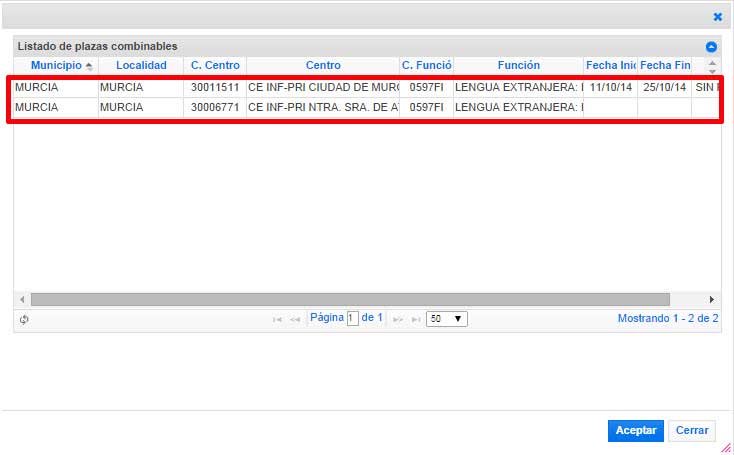
5.- Finalmente, comprobamos que en nuestra lista de peticiones, debajo de las vacantes, sale todo correctamente como lo hemos indicado, es decir, primero la vacante a la que le dimos a COMB y debajo la que hemos seleccionado en la ventana que se abrió

NOTA:
Si en la ventana que se abre hay varias opciones para combinar, las vais eligiendo de una en una y dándole a ACEPTAR, y cuando se quedé en blanco, sin más opciones que elegir, le dais a CERRAR y comprobad que todas han pasado a vuestra lista de peticiones correctamente.
COMPROBAD QUE LA APLICACIÓN NO OS HA INSERTADO ALGÚN TIEMPO PARCIAL SOLO, QUE HA PASADO MUCHAS VECES. ANTES DE CERRAR LA INSTANCIA, ABRID EL PDF Y REVISADLO. (PONED EN LA BÚSQUEDA ‘PARCIAL’ Y SALEN TODAS).
Si elegís 2 vacantes de distinta especialidad, Primaria y Música por ejemplo, en la ventana que se abre os preguntará, abajo del todo, que función preferís en el nombramiento: Primaria o Música, elegís una y ya está.